
Controlul parental este excelent odată ce le configurați și le utilizați. Părinții ocupați respiră puțin mai ușor și, atâta timp cât rămân la curent, chiar și controalele parentale de bază, cum ar fi cele găsite în OS X, ar trebui să fie mai mult decât adecvate.
Discutarea controalelor părintești despre How-to Geek nu este o noutate. Am acoperit comenzile native găsit în Windows 7 precum și pachetul complet de siguranță pentru familie care vine cu Windows 8.1 . V-am arătat cum exploatați caracteristicile găsite în routerul dvs. wireless pentru cele mai rudimentare controale parentale, precum și cum să adăugați OpenDNS la mix pentru o filtrare web mai puternică .
Acum, este rândul Apple. După ce le-am dat controlul parental OS X, putem spune în siguranță că are aproape tot ce ai putea avea vreodată nevoie pentru a-ți feri copiii de cele mai multe probleme. Ca de obicei, dacă adăugați OpenDNS ca soluție de filtrare web, probabil vă puteți simți destul de bine în legătură cu pașii pe care i-ați făcut. Și din nou, dacă rămâneți la curent cu monitorizarea jurnalelor (vom vorbi mai multe despre acestea într-un pic), atunci puteți reacționa la probleme înainte ca acestea să devină efectiv probleme.
Pentru a configura inițial controlul parental pe OS X, puteți deschide preferințele sistemului și puteți crea un utilizator nou de acolo. Va trebui mai întâi să faceți clic pe pictograma de blocare pentru a face orice modificare, apoi să faceți clic pe semnul plus „+” chiar deasupra blocării. Completați numele complet al utilizatorului, numele contului, dați-i o parolă (nu ar trebui niciodată și nu poate fi necompletată) și un indiciu pentru parolă (dacă este necesar), apoi faceți clic pe „Creați un cont”.
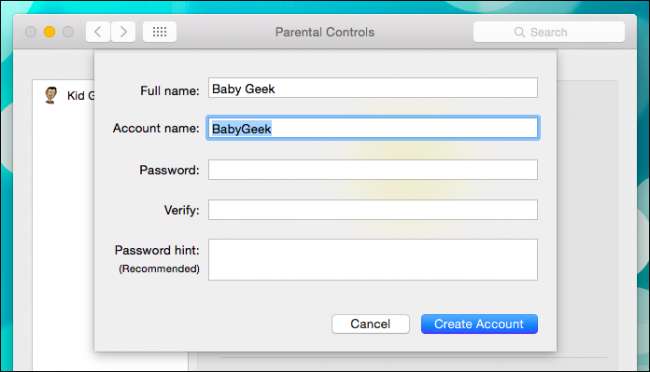
Puteți crea un nou cont de control parental și din preferințele Utilizator și grupuri. Alegeți „Gestionat cu control parental” din opțiunile Cont nou, numele complet, numele contului și parola, apoi faceți clic pe „Creați utilizator”.
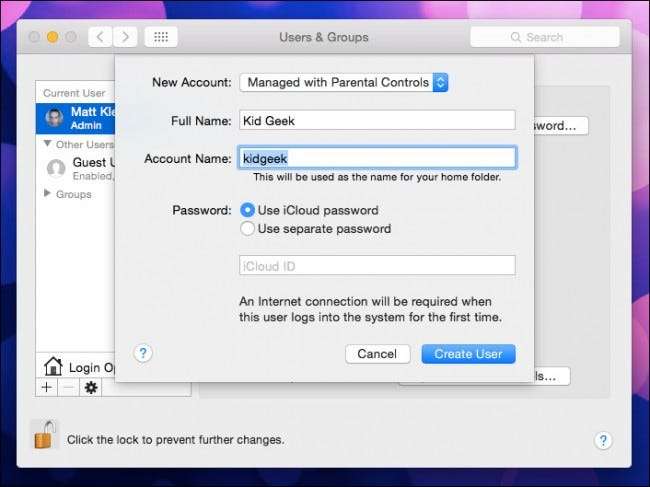
Rețineți opțiunile de pe pagina contului utilizatorului. Cu siguranță doriți să vă asigurați că „Activați controlul parental” este bifat și „Nu permiteți utilizatorului să administreze acest computer”.

Deschideți controlul parental pentru a vedea opțiunile. Mac OS X vă oferă controale sub cinci categorii: Aplicații, Web, Persoane, Limite de timp și Alte controale.
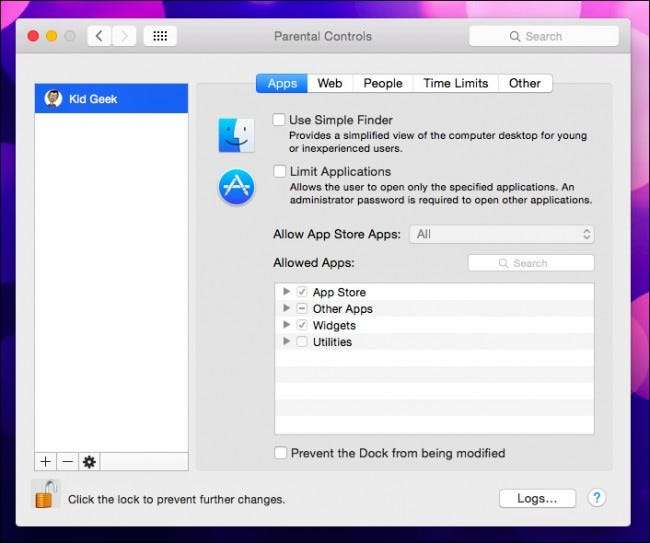
Încă de la început, puteți restricționa utilizatorii la ce aplicații utilizează, precum și dacă folosesc sau nu Simple Finder.
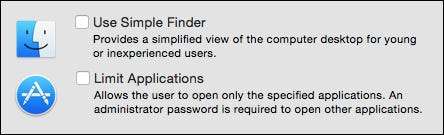
Simple Finder, așa cum vedem în următoarea captură de ecran, este o versiune cu adevărat dezactivată a desktopului OS X de bază. Este destinat în principal utilizatorilor tineri sau cu experiență. De exemplu, vizualizarea folderului Aplicații a fost grupată în pagini, iar aplicațiile sunt de fapt pseudonime, ceea ce înseamnă că cei mici nu au acces la fișierele reale ale aplicației.

Limitarea aplicațiilor este destul de simplă. Când este selectat, puteți alege dintre patru categorii: App Store, Alte aplicații, Widgeturi și Utilități. Dacă permiteți aplicațiilor să stocheze aplicații, puteți decide ratingul de vârstă, de la All până la vârsta de 4+ și 17+.
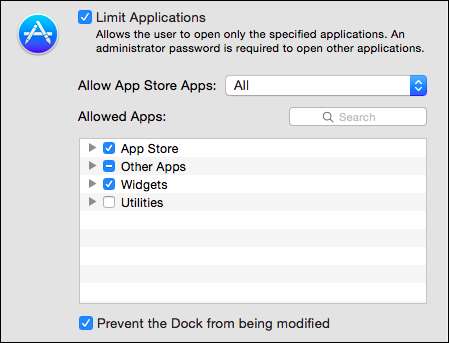
Dacă selectați „Preveniți modificarea Dock-ului”, Dock-ul va fi blocat cu aplicațiile și comenzile rapide pe care le alegeți. Odată setată, puteți activa această opțiune și utilizatorul nu va mai putea face alte modificări la Dock. Aceasta este o opțiune bună pentru utilizatorii tineri care ar putea șterge din greșeală o comandă rapidă către jocul sau aplicația preferată și nu știu cum să o recupereze.
Dacă faceți clic pe fila „Web”, puteți implementa restricții ale site-urilor web, care constau în acces nerestricționat absolut la toate minunile internetului, puteți încerca să limitați automat site-urile pentru adulți sau puteți permite accesul la anumite site-uri web pe care le alegeți.
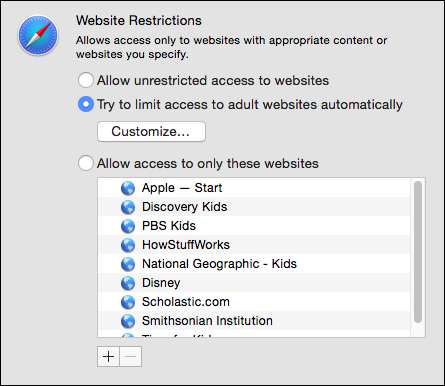
Rețineți, cu cea de-a doua opțiune, puteți face adrese din lista neagră și de pe lista albă, astfel încât, după cum puteți vedea în exemplul următor, puteți permite oricând sau niciodată să nu permiteți site-uri web făcând clic pe „+” din partea de jos. Dacă decideți că trebuie să eliminați un site web dintr-o listă, selectați-l și faceți clic pe butonul „-”.

Dacă un tânăr utilizator întâlnește un site web blocat, va vedea un mesaj ca acesta. Puteți folosi puterile dvs. puternice de administrator pentru a intra și a adăuga site-ul web, dacă decideți în acel moment, este în regulă. În caz contrar, utilizatorul va trebui să plece în altă parte.

Fila Oameni se referă în primul rând la Game Center și la contactele permise. Puteți permite sau a le permite copiilor să nu se alăture jocurilor multiplayer sau să adauge prieteni Game Center. Există, de asemenea, limite cu privire la modul în care utilizatorii restricționați pot utiliza Mesaje și e-mail. De exemplu, dacă doriți să limitați la cine pot trimite copiii dvs. prin e-mail, „Limitați e-mailul la contactele permise”. În mod similar, puteți limita Mesaje și la contactele permise.
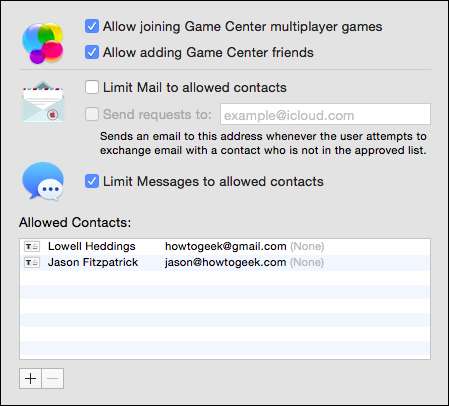
Opțiunile privind limitele de timp ar trebui să fie destul de familiare pentru oricine a folosit controlul parental într-un alt sistem de operare. Dacă doriți să limitați utilizarea computerului în zilele lucrătoare sau în weekend, puteți decide cât timp. Acest lucru este destul de simplu, nu puteți seta când utilizează computerul, ci doar timpul (de la 30 de minute la 8 ore).
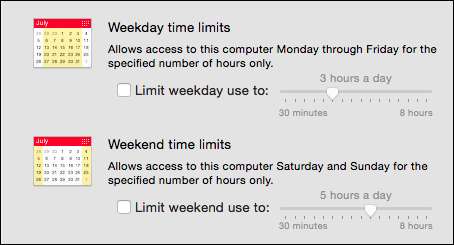
În cazul în care copiii dvs. au o stânga, atunci puteți activa funcția Ora de culcare, care va bloca utilizatorii din computer pentru o perioadă aleasă, această caracteristică include opțiuni separate pentru nopțile de școală (duminică până joi) și în weekend (vineri și sâmbătă).

În cele din urmă, există fila Altele. Există destul de multe casete de selectare foarte utile aici. De remarcat, există opțiunea de a dezactiva camera încorporată, ceea ce este adesea o preocupare pentru mulți părinți. De asemenea, puteți ascunde cuvinte profane în dicționar și dezactiva modificările parolei.
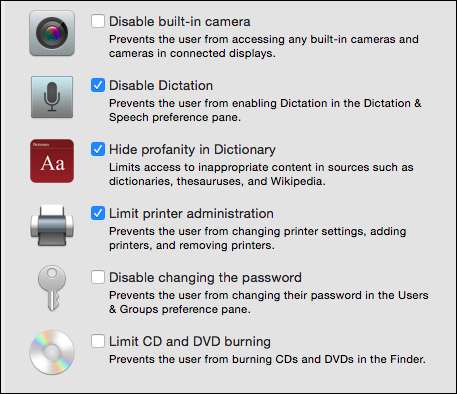
Aceasta este practic pentru controlul parental din OS X, cu toate acestea, nu este sfârșitul rolului dvs. Încă trebuie să verificați jurnalele, care pot fi accesate făcând clic pe butonul „Jurnale ...” din partea de jos a oricărei file de control parental.
Uită-te la jurnale!
Nu putem încheia discuția despre controalele parentale ale OS X fără a vorbi despre jurnale, deoarece din tot ceea ce se găsește în preferințele sistemului de control parental, jurnalele vor fi cel mai puternic instrument al unui părinte în combaterea comportamentului rău.
Când faceți clic pe butonul „Jurnale ...”, care poate fi accesat din orice filă din Control parental, puteți vizualiza ce site-uri web au fost vizitate, site-uri web care au fost blocate (fie în mod explicit, fie prin filtrele OS X), aplicații care au fost accesate și activitate Mesaje. Puteți sorta activitatea din acea zi curentă, săptămâna trecută, lună, trei luni, șase luni, an sau de la începutul timpului (Toate).
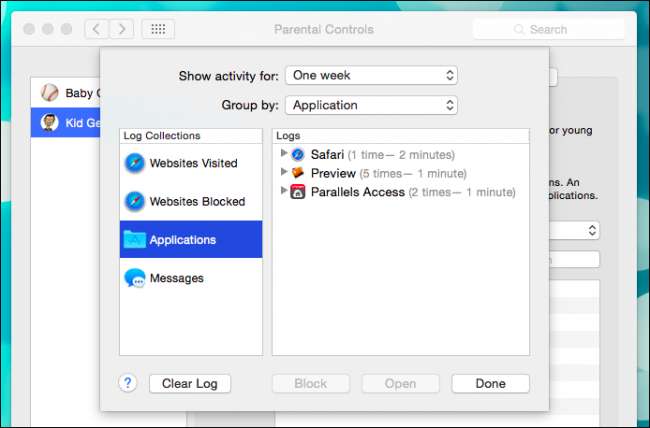
De asemenea, puteți sorta informațiile după dată sau categorie. Deci, dacă vă uitați la jurnalele aplicațiilor, puteți sorta după aplicație, mesajele pot fi sortate după contact și așa mai departe. Dacă nu găsiți nimic care vă preocupă, puteți face clic pe butonul „Șterge jurnalul” pentru un nou început. De asemenea, deși sunt afișate în gri în captura de ecran de mai sus, există opțiuni pentru a deschide un site web sau o aplicație (astfel încât să îl verificați înainte de a lua o decizie) și să blocați conținutul ofensator și altele.
O notă despre filtrarea web
Atâta timp cât vă avem aici, să vorbim pe scurt despre filtrarea web, deoarece, deși OS X oferă o filtrare automată a așa-numitelor site-uri pentru adulți și, evident, puteți lista neagră sau lista albă, site-uri rele sau bune, respectiv, am constatat că mulți adulți -site-urile tematice au reușit încă.
Din acest motiv, trebuie să recomandăm din nou utilizarea unui fel de serviciu dedicat de filtrare web precum OpenDNS . Practic, dacă nu îl cunoașteți, Control parental OpenDNS va direcționa tot traficul web prin serverele lor de nume de domeniu. Puteți seta strictețea filtrării după preferința dvs. sau puteți alege diferite categorii pentru o abordare mai personalizată.
Odată ce ați creat un cont OpenDNS pentru a captura traficul de pe adresa dvs. IP, puteți decide dacă doriți să filtrați traficul de la router și, astfel, orice trafic din rețeaua dvs. de domiciliu sau de la clientul individual (PC, Mac, iPhone, etc.). Este o soluție excelentă, deoarece mărește un set destul de solid de controale parentale cu un set complet de filtre web, ceea ce înseamnă că puteți respira puțin mai ușor.
În cele din urmă, sperăm că veți găsi o mediană fericită între stilul dvs. de părinți și nevoile de calcul ale copilului dvs. Implementarea controalelor parentale nu trebuie să fie dificilă și, de fapt, așa cum am demonstrat în mod repetat, indiferent de platformă, este într-adevăr destul de ușor.
Acestea fiind spuse, poate că aveți o opinie diferită sau poate că nu utilizați deloc controlul parental al OS X. Indiferent, ne-ar plăcea să aflăm de la dvs. și să încurajăm întotdeauna feedbackul, în special cu privire la controlul părinților. Vă rugăm să ne lăsați comentariile și întrebările dvs. pe forumul nostru de discuții. Asteptam sa auzim de tine!







